WPS-Dateien, die mit WPS Office erstellt wurden, lassen sich manchmal auf dem Mac nicht öffnen. Dies liegt häufig an Softwarekompatibilitätsproblemen, beschädigten Dateien oder falschen Einstellungen.
Ich habe eine Menge alter .wps-Dateien, die ich öffnen, drucken oder bearbeiten möchte. Allerdings kann ich sie nicht direkt auf dem Mac öffnen, habt ihr Vorschläge? -discussion.apple.com
Meine Dateien sind WPS-Dokumente, die ich von Internet Explorer verschoben habe. Jetzt muss ich sie auf dem Mac öffnen, geht das? -answers.microsoft.com
Wenn du auch Probleme hast, WPS-Dateien auf dem Mac zu öffnen oder WPS-Dateien auf dem Mac nicht öffnen kannst, wird dich dieser Leitfaden durch verschiedene Lösungen führen, um dieses Problem effizient zu lösen.
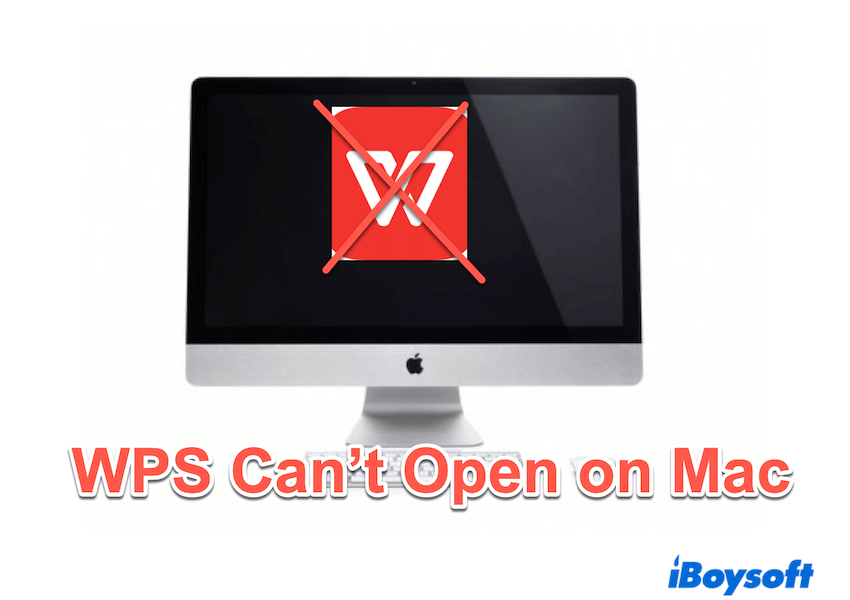
Wie man das Problem behebt, dass ich WPS-Dateien nicht auf dem Mac öffnen kann?
iBoysoft fasst mehrere effektive Methoden zusammen, um WPS-Dateien auf dem Mac zu öffnen, folge diesen Schritten nacheinander:
Problembehebung 1: WPS Office aktualisieren
Wenn du WPS Office für Mac verwendest, könnte eine veraltete Version Kompatibilitätsprobleme verursachen. Ein Update kann viele Fehler und Glitches beheben:
- Öffne WPS Office.
- Klicke auf Hilfe > Nach Updates suchen. (Oder du kannst auf Apfel-Menü > App Store > Update klicken.)
- Installiere die neueste Version und starte deinen Mac neu.
Problembehebung 2: Dateieinstellungen überprüfen
Vergewissere dich, dass deine WPS-Dateien die richtige Dateierweiterung und Berechtigungen haben.
- Klicke mit der rechten Maustaste auf die WPS-Datei und wähle Informationen abrufen.
- Klicke auf Öffnen mit und lege WPS Office als Standard fest.
- Klicke auf Ändern alle und starte deinen Mac neu.
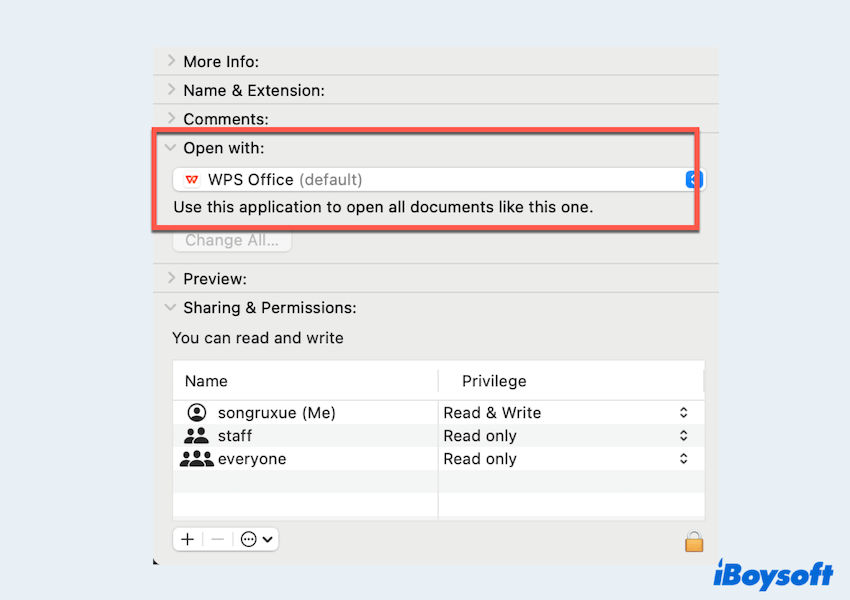
- Überprüfe, ob du Lese- und Schreibrechte hast und klicke auf das Schlosssymbol.
Problembehebung 3: Reparieren des Dateipfads in Terminal
Wenn die WPS Office-Anwendung nicht startet oder auf Dateien nicht zugreifen kann, kann das Reparieren des Pfads in Terminal das Problem beheben, dass du WPS-Dateien nicht auf dem Mac öffnen kannst.
- Finder > Programme > Dienstprogramme > Terminal.
- Führe sudo xattr -r -d com.apple.quarantine /Applications/WPS\ Office.app oder sudo chmod 755 /pfad/zur/deiner/datei.wps
(Ersetze /pfad/zur/deiner/datei.wps durch den spezifischen Pfad.)
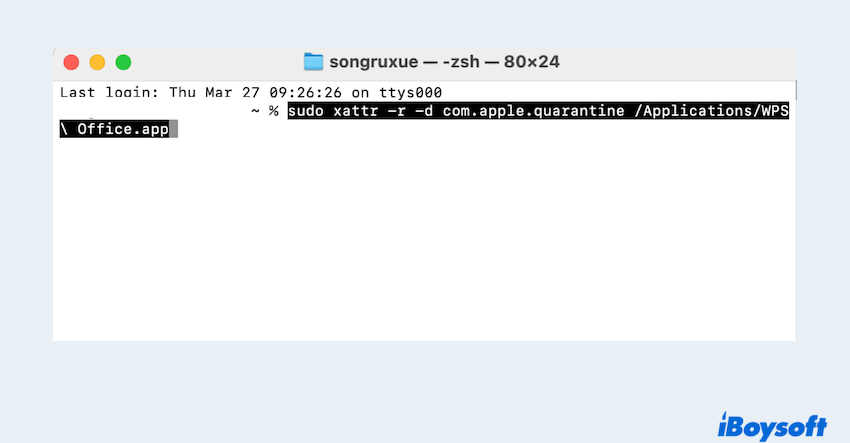
- Drücke die Eingabetaste und gebe dein Administratorkennwort ein.
Wenn du die WPS-Dateien öffnest, die auf dem Mac nicht geöffnet werden können, teile bitte unseren Beitrag.
Problembehebung 4: Mac Launch Services zurücksetzen
Die Launch Services-Datenbank von Mac steuert, wie Dateien geöffnet werden. Wenn sie beschädigt wird, kann ein Zurücksetzen Probleme beheben.
- Finder > Programme > Dienstprogramme > Terminal.
- Geben Sie den folgenden Befehl ein:
/System/Library/Frameworks/CoreServices.framework/Frameworks/LaunchServices.framework/Support/lsregister -kill -r -domain local -domain system -domain user. - Drücken Sie Enter und starten Sie Ihren Mac neu.
Problembehebung 5: Deinstallieren und Neuinstallieren von WPS Office
Beschädigte WPS Office-Dateien oder Installationsfehler können verhindern, dass WPS-Dateien geöffnet werden. Versuchen Sie, die Software neu zu installieren.
- Öffnen Sie Finder > Programme.
- Suchen Sie nach WPS Office, klicken Sie mit der rechten Maustaste und wählen Sie In den Papierkorb verschieben.
- Gehen Sie zum Bibliothek und finden Sie alle Dateien, die mit WPS zusammenhängen, und löschen Sie sie alle.
- Laden Sie die neueste Version von wps.com herunter und installieren Sie sie.
Reste von WPS sind zu viel und können nicht leicht gefunden werden, also um WPS und Reste auf dem Mac zu deinstallieren, wird dringend empfohlen, CleanMyApp zu verwenden. Es handelt sich um ein von Apple vertrauenswürdiges Tool zum Entfernen von Apps und Daten auf einmal.
Problembehebung 6: Verwenden Sie LibreOffice oder Microsoft Word
Wenn WPS Office nicht funktioniert, versuchen Sie LibreOffice oder Microsoft Word für Mac, beide unterstützen WPS-Dateien:
- LibreOffice (libreoffice.org) ist eine kostenlose Alternative, die WPS-Dateien öffnen und konvertieren kann.
- Microsoft Word für Mac könnte auch WPS-Dateien unterstützen. Versuchen Sie, die Datei von .wps in .doc umzubenennen und sie in Word zu öffnen.
Problembehebung 7: Verwendung von Online-Tools
Wenn Sie keine zusätzliche Software installieren möchten, können Sie Online-Dienste verwenden, um WPS-Dateien zu öffnen oder zu konvertieren:
- Google Docs: Laden Sie die WPS-Datei in Google Drive hoch, öffnen Sie sie mit Google Docs und konvertieren Sie sie in DOCX oder PDF.
- Online-Viewer: Websites wie wps.com ermöglichen das Öffnen von Dateien direkt in Ihrem Browser.
- Online-Konverter: Dienste wie Zamzar oder CloudConvert können WPS-Dateien in DOCX oder PDF konvertieren, um den Zugriff zu erleichtern.
Wenn es Ihnen gelungen ist, dieses Problem zu beheben und Sie eine WPS-Datei auf dem Mac nicht öffnen können, teilen Sie unsere Lösungen, um mehr Mac-Benutzern zu helfen. Indem Sie diesen Schritten folgen, können Sie problemlos auf WPS-Dateien auf Ihrem Mac zugreifen und diese verwalten.